
OnePlus 3 の紹介
OnePlus 3 は、以前のOnePlus 2と同様に、価格を設定することなくフラッグシップのパワーを提供するように設定されています。ただし、この携帯電話には単なる素のスペック以上の機能があり、OxygenOS を使用すると、ほとんどの競合携帯電話には見られないさまざまな調整や高度な機能にアクセスできます。
すでに注文済みでゲームを先取りしたい場合でも、このソフトウェアが何を提供するのか知りたい場合でも、あまり知られていない機能のガイドを使用して、私たちはあなたをカバーします。
カスタム LED 通知から近接センサーのスマート機能など、OnePlus 3 を最大限に活用するための 8 つのヒントとテクニックを紹介します。

1. ダークモードで照明を暗くする
あなたも私たちと同じなら、おそらく深夜まで携帯電話をタップしているでしょう。しかし、スマートフォンの画面上のまぶしいほど明るい色は、暗い部屋には似合わないのです。それが、OnePlus 3 がダーク色を備えている理由です。モード。
「設定」>「カスタマイズ」>「ダークモード」に進むと、メニューが上品な黒色に切り替わります。携帯電話の画面と周囲の夜の世界との間のはっきりしたコントラストが減れば、目にも負担がかからなくなり、睡眠もとれるようになるかもしれません。

2. カスタム LED 通知で虹を見る
携帯電話の通知ライトは、メッセージや不在着信があるかどうかを一目で知ることができる優れた方法です。しかし、リマインダー、テキスト、その他すべてが同じ色である場合でも、見逃したものを正確に確認するには必ず画面をオンにする必要があります。
OnePlus 3 は、さまざまなものに付けることができる 8 つの異なる通知色でその問題を解決します。そのため、テキストメッセージが届いたのか、単なるFacebookアラートが届いたのかがわかり、バッテリー残量が 5% を下回って緊急充電が必要な場合に特別に点滅する色を設定することもできます。これらを好みに合わせてカスタマイズするには、[設定] > [カスタマイズ] > [LED 通知] に移動します。

3. ボタンを交換する
最近のアプリにアクセスしたいときは、いつも戻ってきますか? OnePlus 3 では、ハードウェア キーを使用しているかソフトウェア キーを使用しているかに関係なく、[設定] > [ボタン] で最近使用したアプリと戻るボタンの機能を切り替えることができるため、いつでも画面にアクセスできます。あなたが意図したのです。
おまけのヒント: 他の人があなたの携帯電話を使用している場合は、混乱を避けるために定期的にボタンを入れ替えてください。彼らは自分たちが気が狂っているのではないかと思い始めるかもしれないが、それが提供する穏やかな娯楽としてはそれだけの価値があるだろう。

4.手を振って画面をオンにします
OnePlus 3 には近接センサーが搭載されており、カメラの前で手を振ったり、携帯電話をポケットから取り出すだけでディスプレイをアクティブにしたりするなど、賢い操作が可能になります。
ただし、この機能は便利ですが、デフォルトでは無効になっているため、これをオンにするには、[設定] > [ディスプレイ] に移動し、[アンビエント ディスプレイ] をオンに切り替えます。
これにより時間を節約できるだけでなく、すぐに感銘を受ける友人を驚かせることもできます。これが魔法だと説得できればボーナスポイント。
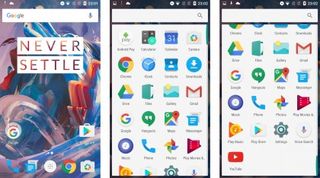
5. タップしてアプリを管理
OnePlus 3 の最近のアプリ画面は、アプリ間を移動するためだけではなく、下部にすべてのアプリをクリアするオプションもあり、すべてを手動でスワイプして閉じる必要はありません。
さらに、すべてのバックグラウンド プロセスをクリアするための同様のツールや、個々のアプリを管理するための画面へのショートカットもあります。近接センサーと同様に、これは時間を節約することが目的であるため、猫のライブストリーミングなどの重要な作業に戻ることができます。
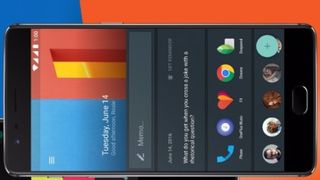
6. 棚をいっぱいにしましょう
OxygenOS が Android にもたらす微調整の 1 つは「シェルフ」です。これは、ウィジェット、リマインダー、最近使用したアプリ、頻繁に使用する連絡先が満載の追加のホーム画面を追加します。メインのホーム画面を右にスワイプすることでアクセスできます。
デバイスを放っておくと、一見ランダムなコンテンツの無人地帯になる可能性がありますが、独自のウィジェットを追加したり、メモやリマインダーを貼り付けたり、画面に表示される順序に優先順位を付けたりすることで、制御することができます。
ウィジェットを長押しして右にスワイプしてウィジェットを削除したり、ホーム画面を長押しして「カスタマイズ」オプションを選択してシェルフ全体を削除したりすることもできます。
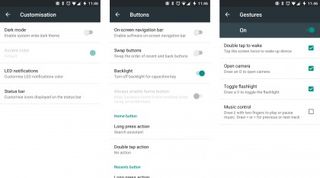
7. カスタム通知メニューとステータスバー
携帯電話の通知メニューとステータス バーは、設定をすばやく切り替えて見逃したものを確認できるように設計されていますが、使用しないアイコンやショートカットで乱雑になることがよくあります。
OnePlus 3 では、ステータス バーに表示したくないアイコンを削除したり、通知画面上のアイコンやショートカットを並べ替えたり非表示にしたりできるため、これが問題になる必要はありません。

8. 検索バーをカスタマイズする
ここまでで、OnePlus 3 の OxygenOS が携帯電話の外観と操作性をカスタマイズするための多くの機能を提供すること、そしてそれを行うためのもう 1 つの小さいけれども重要な方法が、Google 検索バーをカスタマイズすることであることを理解しているでしょう。
デフォルトでは、これはホーム画面の上部に表示され、頻繁に見ることになるため、ホーム画面を長押しして [カスタマイズ] を選択して、見栄えを良くすることをお勧めします。
または、Google 検索バーがまったく不要な場合は、同じカスタマイズ画面を使用して完全に削除できます。
